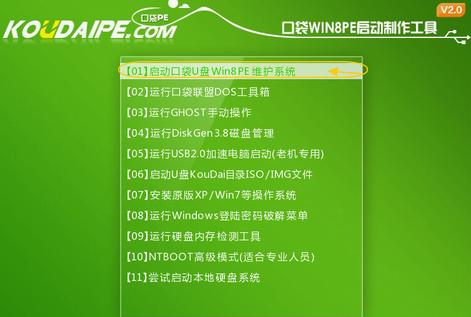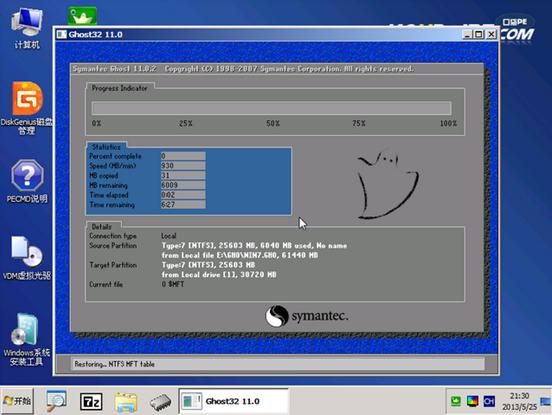最詳細聯想電腦win7旗艦版安裝系統(重裝系統)步驟
發布時間:2022-05-25 文章來源:xp下載站 瀏覽:
|
Windows 7,中文名稱視窗7,是由微軟公司(Microsoft)開發的操作系統,內核版本號為Windows NT 6.1。Windows 7可供家庭及商業工作環境:筆記本電腦 、平板電腦 、多媒體中心等使用。和同為NT6成員的Windows Vista一脈相承,Windows 7繼承了包括Aero風格等多項功能,并且在此基礎上增添了些許功能。 聯想電腦win7旗艦版重裝系統步驟?有很多人都喜歡聯想的電腦,因為聯想的外形很漂亮,而且聯想電腦win7旗艦版重裝系統步驟十分簡單易懂,相信很多朋友都會自己操作,可是對于一些新手或者是完全不懂的重裝系統,下面我們就來詳細的介紹下聯想電腦win7旗艦版重裝系統的詳細教程。 1:打開下載好的口袋PE工具,將U盤插入USB接口,點擊格式化U盤,然后點擊一鍵制作。 2:重啟計算機,進入BIOS,聯想的筆記本和臺式機都可以通過按F12進入,直接將設置U盤為第一啟動項,接著按F10保存。 3:進入到口袋PE界面,直接選擇第一選項按回車鍵進入。如圖1所示:
最詳細聯想電腦win7旗艦版重裝系統步驟圖1 4:進入PE桌面后,雙擊打開口袋PE一鍵Ghost,這時會顯示口袋Ghost安裝器界面,在界面中包括:還原分區、備份分區、自定義Ghost32及手動。我們在Ghost映像文件路勁中選擇實現準備好的Win7 GHO文件,如需要更換或調整點擊更多即可。如圖2:
最詳細聯想電腦win7旗艦版重裝系統步驟圖2 5:點擊“確定”按鈕后,Ghost會自動寫入當時選擇的鏡像文件,如圖3所示:
最詳細聯想電腦win7旗艦版重裝系統步驟圖3 以上就是關于聯想電腦win7旗艦版重裝系統步驟如果有需要的朋友記得要趕緊的學習哦,相信通過是上面的方法大家都有一定的了解吧!是不是非常的簡單呢?非常感謝大家一直以來對我們的支持,如果想了解更多的咨詢敬請關注我們的官網吧。 Windows 7簡化了許多設計,如快速最大化,窗口半屏顯示,跳轉列表(Jump List),系統故障快速修復等。Windows 7將會讓搜索和使用信息更加簡單,包括本地、網絡和互聯網搜索功能,直觀的用戶體驗將更加高級,還會整合自動化應用程序提交和交叉程序數據透明性。 |
本文章關鍵詞: 最詳細聯想電腦win7旗艦版重裝系統(安裝系統)步驟
相關文章
上一篇:W7恢復系統文件最有效果的方法
本類教程排行
系統熱門教程
本熱門系統總排行